PowerPoint 프레젠테이션에 바코드 삽입
PowerPoint 365, 2024, 2021, 2019, 2016, 2013, 2010, 2007, 2003
| PowerPoint 2010 이상용 추가 기능을 사용할 수 있습니다. 이렇게 하면 바코드 작업이 훨씬 쉬워집니다. |
1
먼저 PowerPoint를 실행하고 새 문서를 만들거나 기존 문서를 엽니다.
리본에 개발자 탭이 표시되도록 PowerPoint를 구성했는지 확인합니다. 그렇지 않은 경우 파워포인트 옵션으로 이동합니다:
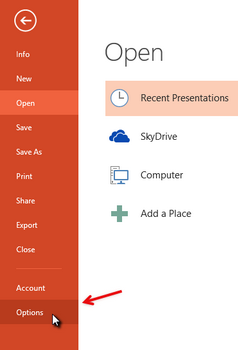
2
리본 사용자 지정을 선택하고 개발자 옵션을 활성화합니다. 그런 다음 옵션 창을 닫습니다.
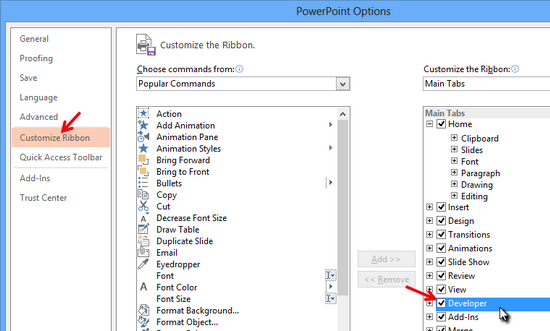
3
이제 PowerPoint 문서에 ActiveBarcode 컨트롤 요소를 삽입할 수 있습니다. 개발자 탭을 선택하십시오. 컨트롤에서 '추가 컨트롤' 버튼을 클릭하십시오.
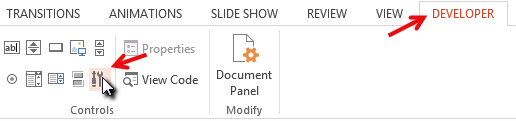
4
화면에 대화 상자가 나타납니다:
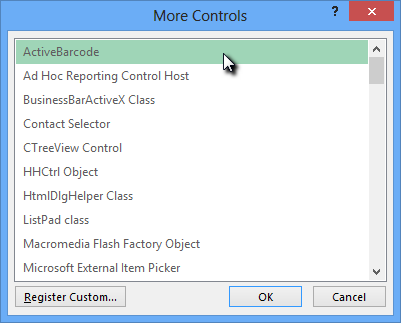
5
활성 바코드를 선택하고 확인을 클릭합니다. 이제 문서 안에 바코드가 생성됩니다. 표준 EAN-128 바코드입니다. 이것이 기본 유형입니다. ActiveBarcode에서 지원하는 모든 바코드 유형으로 변경할 수 있습니다: QR Code, GS1/EAN-128, Data Matrix, GTIN/EAN-13, Code 39, Code 93, GS1-Data Matrix, Code 128, PDF417, DUN-14, EAN-8, EAN-14, EAN-18, ISBN, ITF-14, NVE, PZN8, SCC-14, SSCC-18 ...이제 이 바코드를 수정할 수 있습니다. 유형, 텍스트, 색상 등을 변경할 수 있습니다. 변경하려면 바코드 내부를 마우스 오른쪽 버튼으로 클릭합니다. 팝업 메뉴가 열립니다:
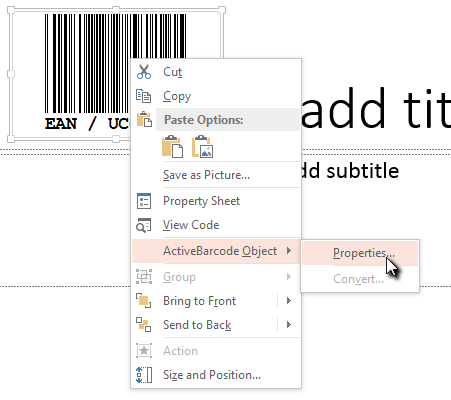
6
ActiveBarcode 개체를 선택한 다음 프로퍼티를 선택합니다. ActiveBarcode 속성 대화상자가 열립니다. 여기에서 원하는 대로 바코드를 수정할 수 있습니다.